

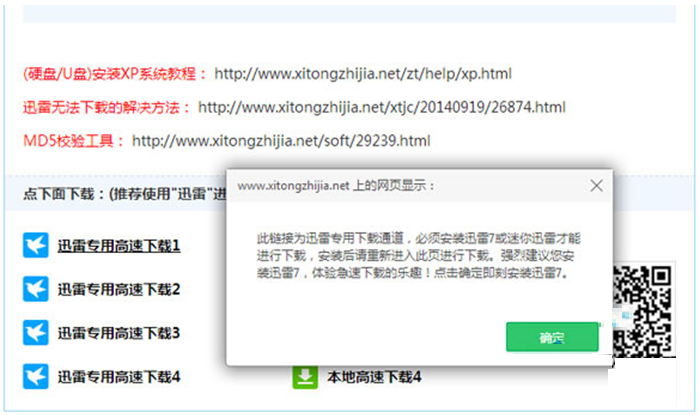
首先确认你是否安装了迅雷(推荐使用最新版本的迅雷),没有安装的用户应先安装迅雷,安装完后,重启浏览器就能使用迅雷下载系统了。如果你在安装完迅雷后还是无法使用,不用担心,小编给大家提供解决方法。
因为使用的浏览器不同,其解决方法也会有所不同,而现在主流的浏览器有:360安全浏览器、百度浏览器、谷歌浏览器、QQ浏览器、UC浏览器、搜狗浏览器和系统自带的IE浏览器,下面将针对这些浏览器来介绍相应的解决方法,用户可根据自己的情况选择设置。
无论使用什么浏览器,都需先对迅雷进行相关设置,具体步骤如下:
1、安装迅雷的时候要勾选“添加多浏览器支持”选项,默认勾选;
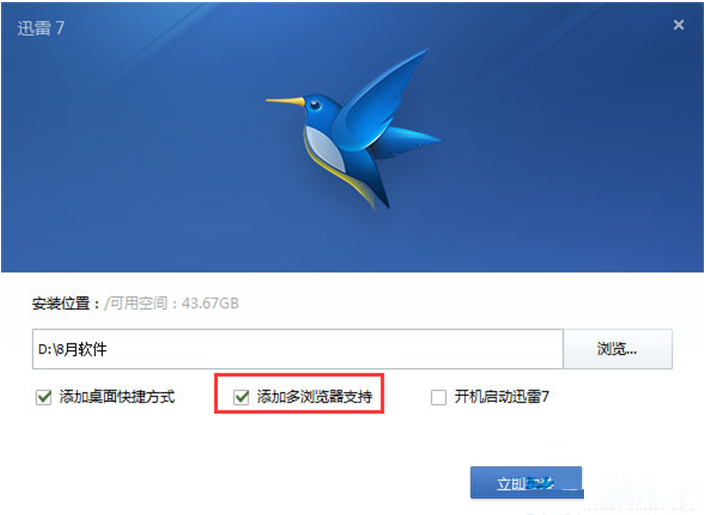
2、安装完迅雷后,关闭浏览器,打开迅雷配置中心;
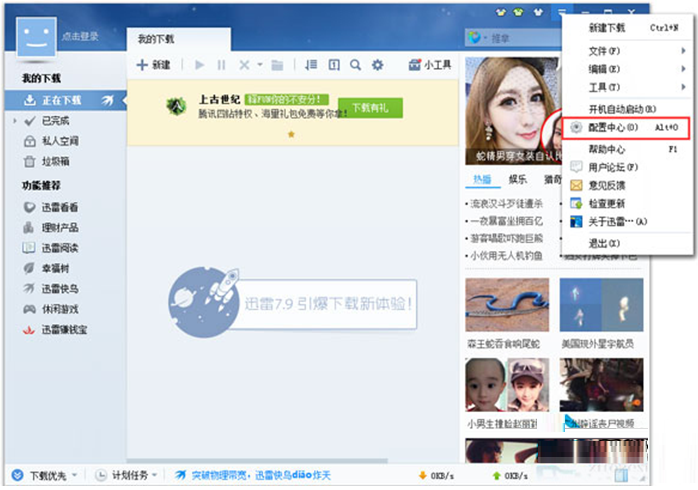
1、打开迅雷配置中心后,选择“监视设置”,点击“修复浏览器关联”;
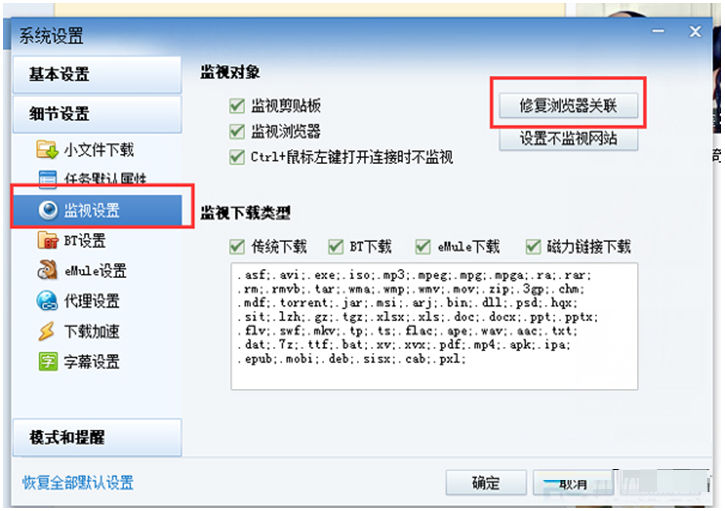
2、点击确定,完成设置。
一、360安全浏览器、搜狗浏览器、百度浏览器、UC浏览器和QQ浏览器
1、使用这些浏览器的用户在安装完迅雷后,只需关闭浏览器,再次打开浏览器就能使用迅雷下载系统之家中的系统了,但要保证迅雷处于开启状态。
2、上述方法失败的话,可右键点击下载链接选择“使用迅雷下载”(QQ浏览器无法使用此方法),没有“使用迅雷下载”选项的用户可选择“在新窗口中打开”。
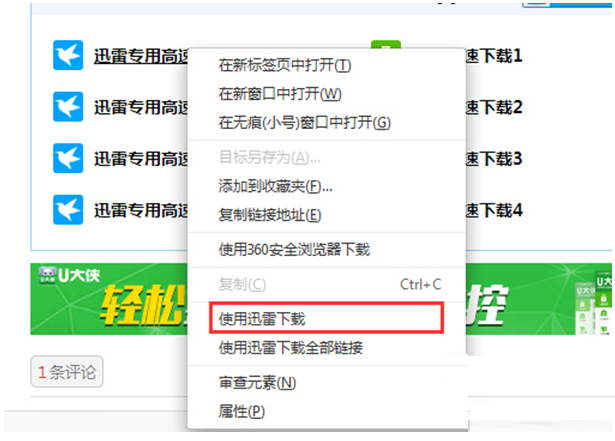
3、也可通过设置迅雷为默认浏览器的方式来解决问题。
二、IE浏览器
IE浏览器在安装完迅雷后,点击系统“迅雷专用高速下载”还是会提示未安装,重启浏览器也是一样,这时无需担心,只要右键点击下载链接选择“使用迅雷下载”即可。
如果上述方法失效,那么可能是IE浏览器禁用了迅雷下载支持所致,需将其启用,具体设置方法如下:
1、打开IE浏览器的工具(快捷方式alt+x);
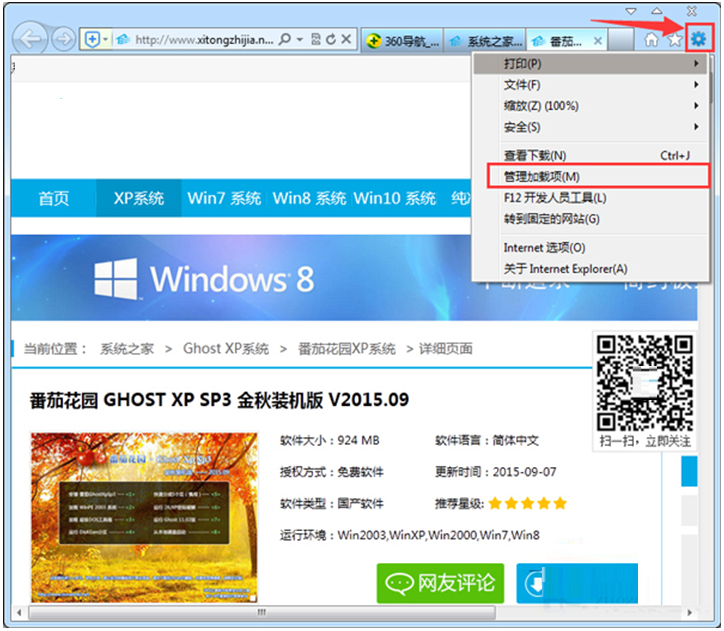
2、启用“迅雷下载支持”;
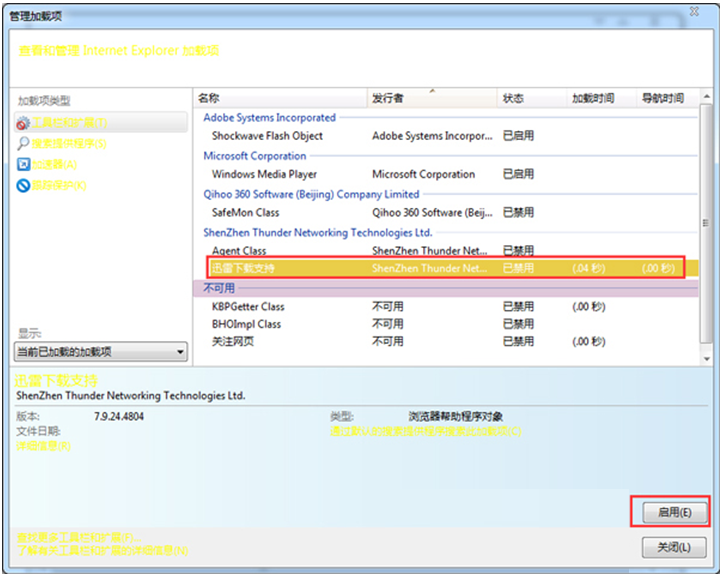
3、重启浏览器即可。
三、谷歌浏览器
因为谷歌浏览器是国外的浏览器,兼容性比较差,它需要安装迅雷插件才能支持迅雷下载,这里介绍一种简单有效的方法。
1、保证迅雷处于开启状态,鼠标右键点击下载链接,选择“在新窗口中打开链接”;
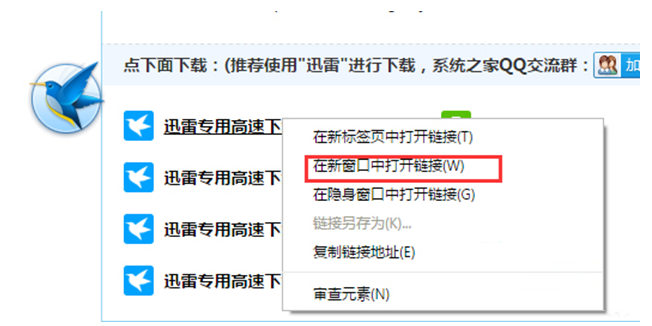
2、此时会跳出外部协议请求窗口,点击启用应用;
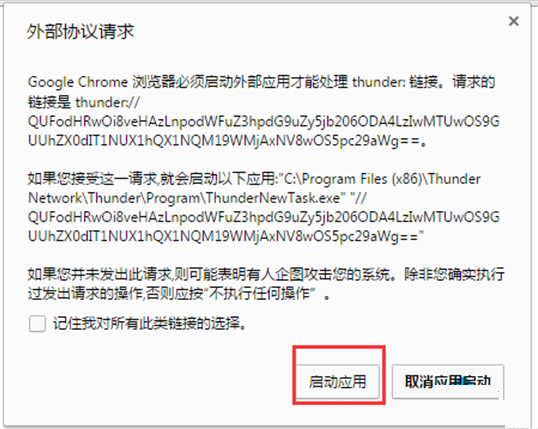
3、跳出迅雷下载界面,选择下载就可以了。
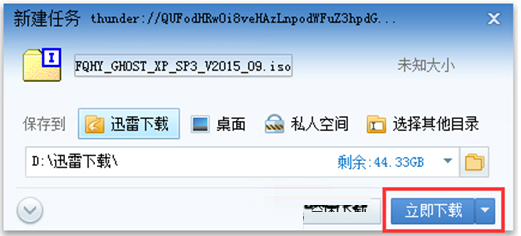
如果你想添加迅雷支持,需先安装迅雷插件,之后可右键下载链接选择“使用迅雷下载”。
以上就是小编为大家介绍的已安装迅雷下载还提示安装的解决方法介绍,希望对你能有所帮助,另外小编给大家推荐一款一键重装系统软件,用它可以一键重装系统,轻松解决重装系统的难题。

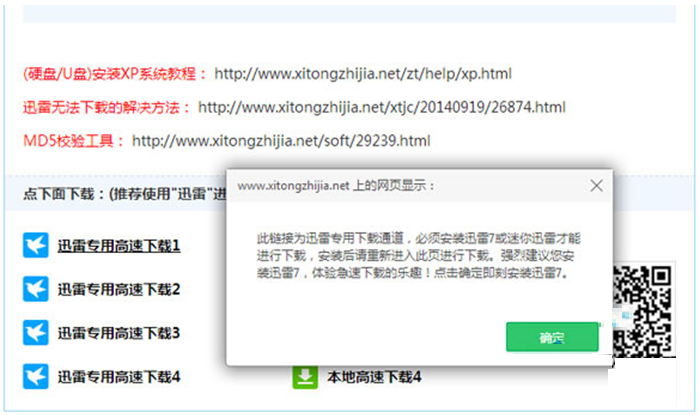
首先确认你是否安装了迅雷(推荐使用最新版本的迅雷),没有安装的用户应先安装迅雷,安装完后,重启浏览器就能使用迅雷下载系统了。如果你在安装完迅雷后还是无法使用,不用担心,小编给大家提供解决方法。
因为使用的浏览器不同,其解决方法也会有所不同,而现在主流的浏览器有:360安全浏览器、百度浏览器、谷歌浏览器、QQ浏览器、UC浏览器、搜狗浏览器和系统自带的IE浏览器,下面将针对这些浏览器来介绍相应的解决方法,用户可根据自己的情况选择设置。
无论使用什么浏览器,都需先对迅雷进行相关设置,具体步骤如下:
1、安装迅雷的时候要勾选“添加多浏览器支持”选项,默认勾选;
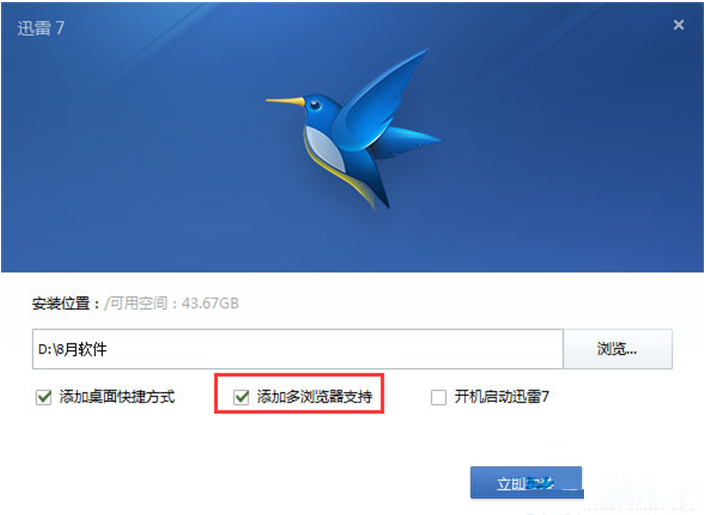
2、安装完迅雷后,关闭浏览器,打开迅雷配置中心;
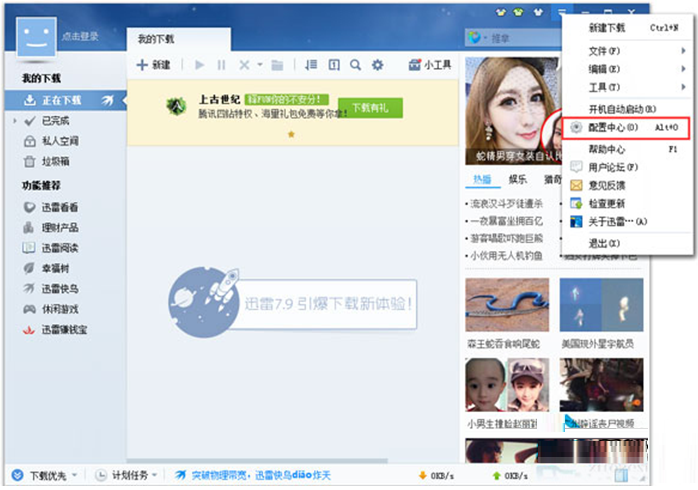
1、打开迅雷配置中心后,选择“监视设置”,点击“修复浏览器关联”;
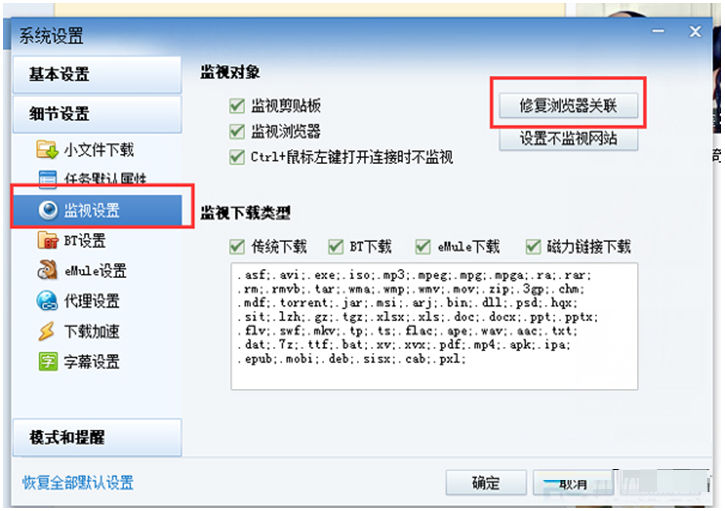
2、点击确定,完成设置。
一、360安全浏览器、搜狗浏览器、百度浏览器、UC浏览器和QQ浏览器
1、使用这些浏览器的用户在安装完迅雷后,只需关闭浏览器,再次打开浏览器就能使用迅雷下载系统之家中的系统了,但要保证迅雷处于开启状态。
2、上述方法失败的话,可右键点击下载链接选择“使用迅雷下载”(QQ浏览器无法使用此方法),没有“使用迅雷下载”选项的用户可选择“在新窗口中打开”。
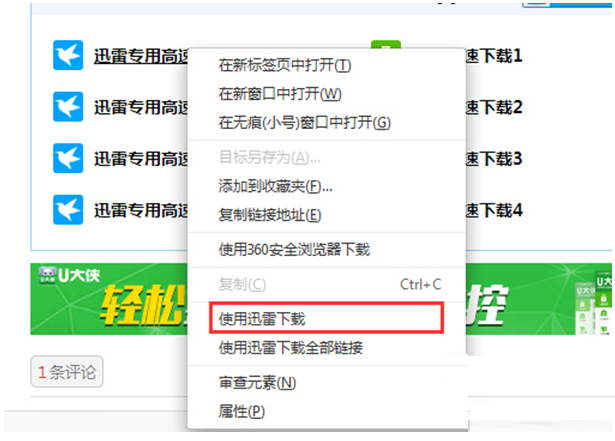
3、也可通过设置迅雷为默认浏览器的方式来解决问题。
二、IE浏览器
IE浏览器在安装完迅雷后,点击系统“迅雷专用高速下载”还是会提示未安装,重启浏览器也是一样,这时无需担心,只要右键点击下载链接选择“使用迅雷下载”即可。
如果上述方法失效,那么可能是IE浏览器禁用了迅雷下载支持所致,需将其启用,具体设置方法如下:
1、打开IE浏览器的工具(快捷方式alt+x);
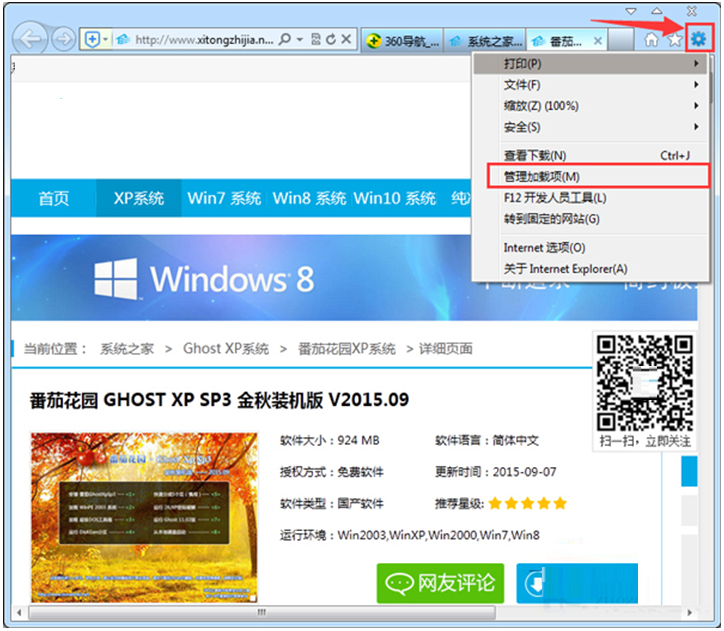
2、启用“迅雷下载支持”;
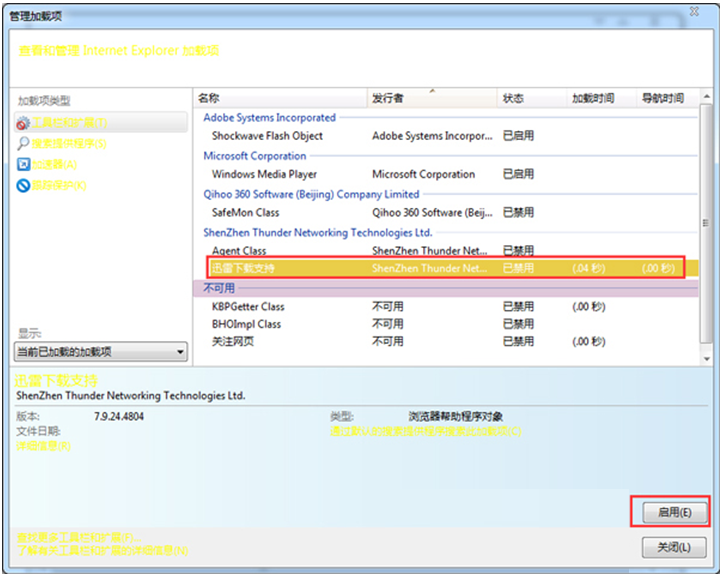
3、重启浏览器即可。
三、谷歌浏览器
因为谷歌浏览器是国外的浏览器,兼容性比较差,它需要安装迅雷插件才能支持迅雷下载,这里介绍一种简单有效的方法。
1、保证迅雷处于开启状态,鼠标右键点击下载链接,选择“在新窗口中打开链接”;
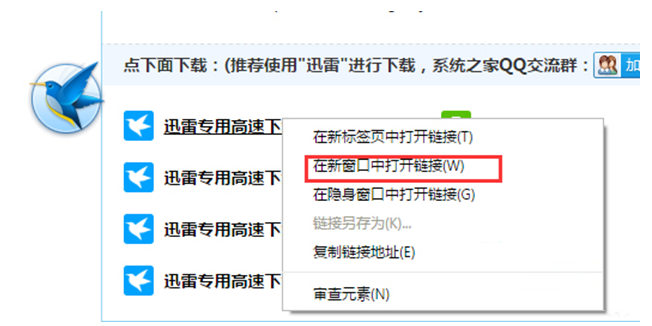
2、此时会跳出外部协议请求窗口,点击启用应用;
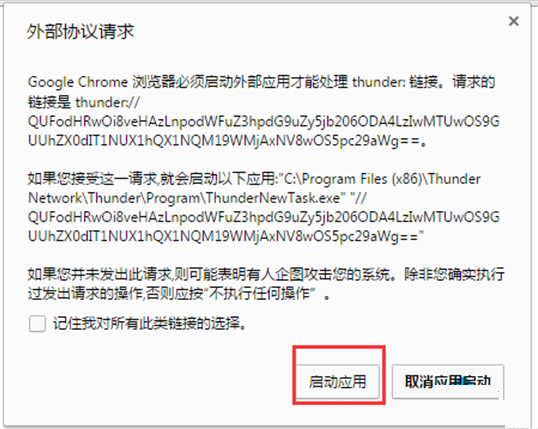
3、跳出迅雷下载界面,选择下载就可以了。
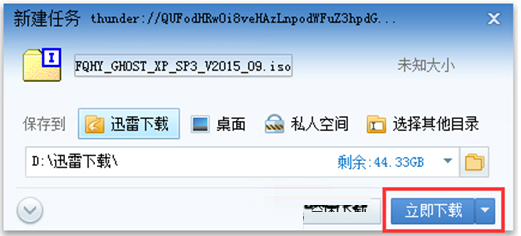
如果你想添加迅雷支持,需先安装迅雷插件,之后可右键下载链接选择“使用迅雷下载”。
以上就是小编为大家介绍的已安装迅雷下载还提示安装的解决方法介绍,希望对你能有所帮助,另外小编给大家推荐一款一键重装系统软件,用它可以一键重装系统,轻松解决重装系统的难题。
















